ノーコードでクラウド上のデータとの連携を実現。
詳細はこちら →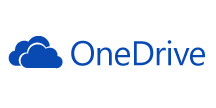
CData


こんにちは!ウェブ担当の加藤です。マーケ関連のデータ分析や整備もやっています。
CData JDBC Driver for OneDrive はダッシュボードや帳票ツールからリアルタイムMicrosoft OneDrive データへの連携を可能にします。この記事では、Microsoft OneDrive をJDBC データソースとして接続する方法と、Pentaho でMicrosoft OneDrive を元に帳票を作成する方法を説明します。
以下の手順でドライバーを新しいデータソースに設定します。[Data]>[Add Data Source]>[Advanced]>[JDBC (Custom)]とクリックし、新しいMicrosoft OneDrive 接続を作成します。ダイアログが表示されたら、次のように接続プロパティを設定します。
Custom Connection URL property:JDBC URL を入力。初めに以下を入力し jdbc:onedrive: 次にセミコロン区切りで接続プロパティを入力します。
OneDrive は接続にOAuth 認証を使用します。OAuth を使用して認証するには、OneDrive API 用のアプリを作成して、OAuth クライアントID、OAuth クライアントシークレット、およびコールバックURLを取得してください。OAuth 情報の取得については、MS 公式のこちらのページが参考になります。取得したこれらの情報をOAuthClientId、OAuthClientSecret、CallbackURL の接続プロパティに設定することで認証を設定できます。
認証についての詳細は、ヘルプドキュメントの「OAuth」のセクションをご確認ください。
以下は一般的なJDBC URL です:
jdbc:onedrive:OAuthClientId=MyApplicationId;OAuthClientSecret=MySecretKey;OAuthCallbackURL=http://localhost:33333;
これで、Microsoft OneDrive の帳票を作成する準備が整いました。
帳票にMicrosoft OneDrive データソースを追加します:[Data]>[Add Data Source]>[JDBC]をクリックし、データソースを選択します。
クエリを設定します。この記事では次を使います:
SELECT Id, Name FROM Files WHERE Id = 'Jq74mCczmFXk1tC10GB'


